如何设置TIF卫星影像图的透明色
ArcGis和GlobalMapper设置卫星影像图透明色的方法
卫星遥感影像图是按照范围和面积购买的,使用中也会按照实际范围进行裁切,虽然最理想的线状是正南正北的正方形或者长方形,但大部分卫星图的裁切范围是各种各样的,一个是形状会按照地区界线裁切,或者方向不是正南正北,而GIS软件是按照四边矩形来绘制图像的,在没有图像的空白区域就会用纯色填充,默认填充色通常是黑色。这就导致很多卫星图打开的时候,在边缘或者四角会有很多黑色的区域。
下面我们给大家介绍2款常用GIS软件设置透明色的方法。
一、 Arcgis设置影像图透明色

图1、选中图像右键点击属性
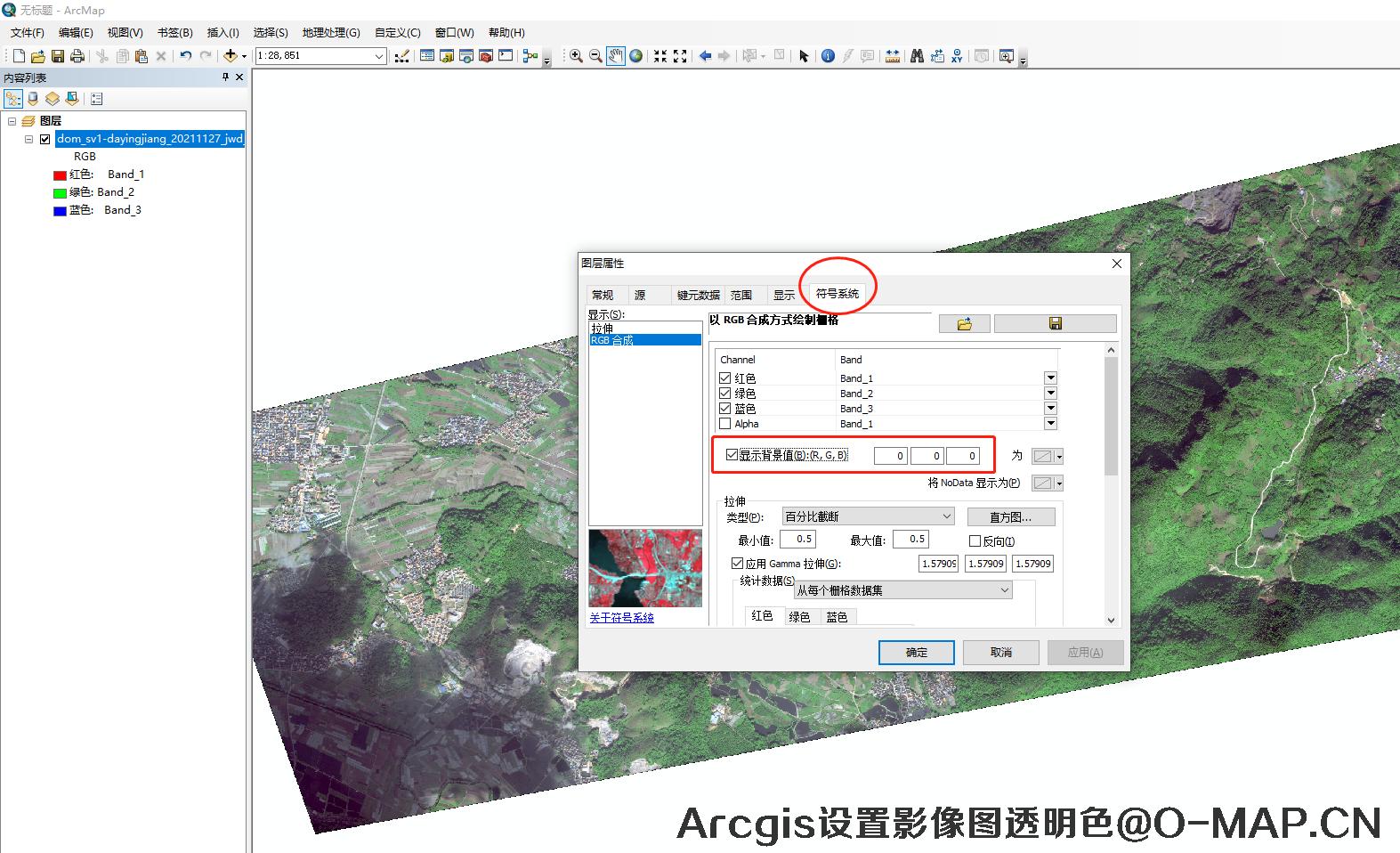
图2、在符号系统勾选“显示背景色”,RGB设置为000,点击确定即可
二 、 GlobalMapper设置影像图透明色
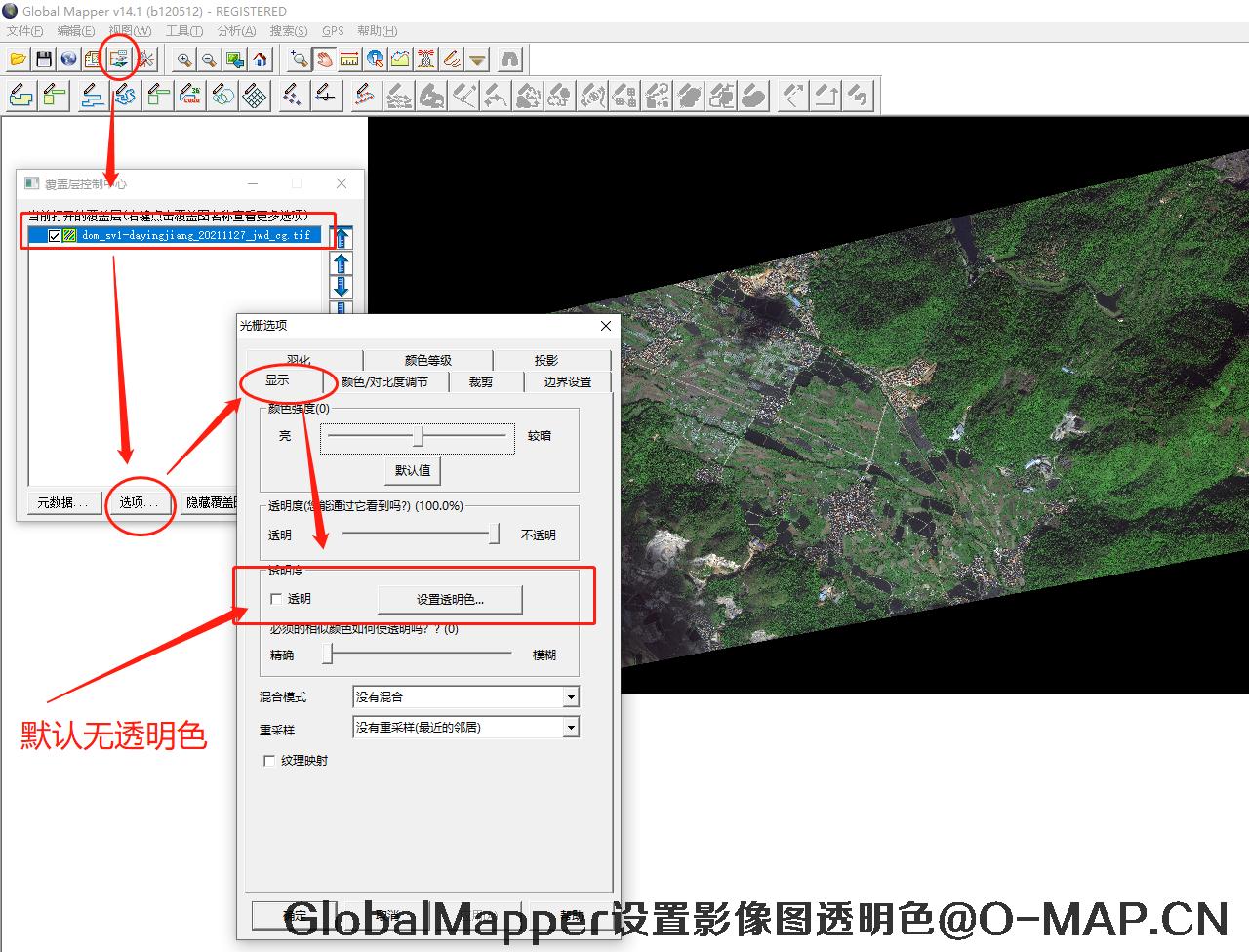
图3、打开图层管理器-选中影像-点击选项,再弹出的窗口选择“显示”选项卡
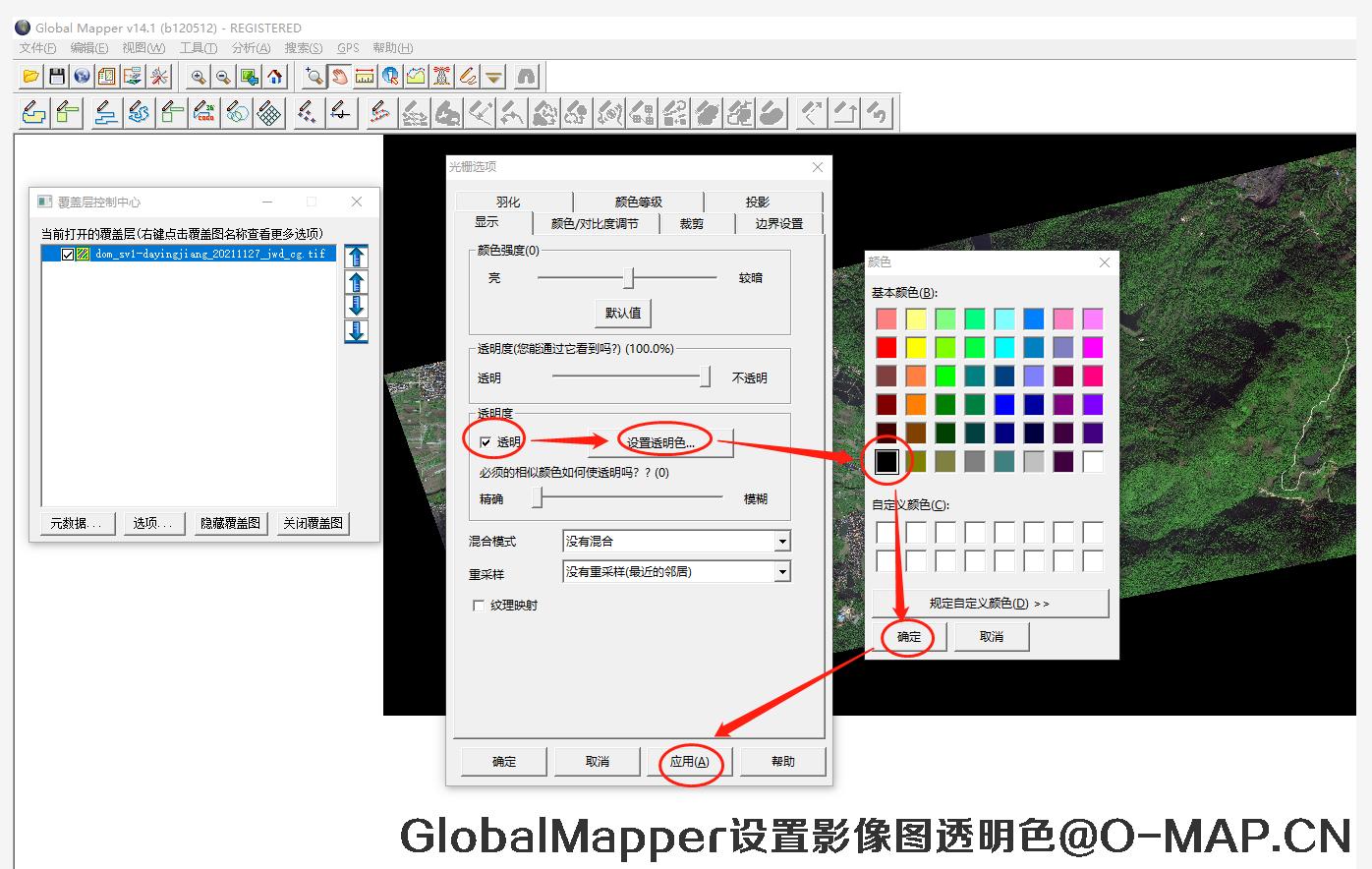
图4、在“透明度”栏目中勾选透明,点击“设置透明色”-选择黑色-确定,最后点击应用即可
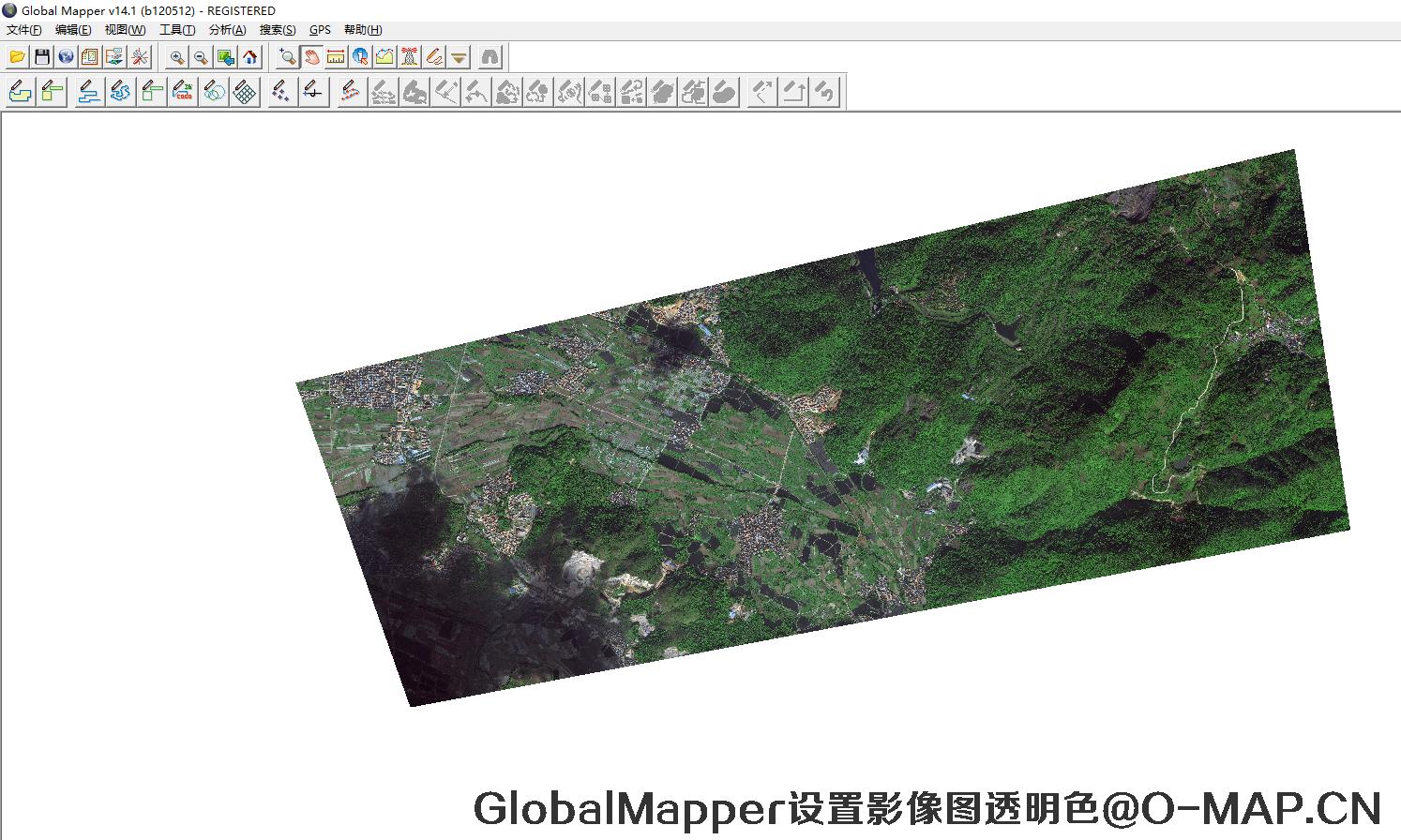
图5、影像图设置黑色透明色效果
购买卫星遥感影像图可联系我方工作人员,查询其他城市2021最新卫星图可在线留言给我们,点击视频介绍和在线搜索查看更多内容。卫星影像购买样图
高景一号卫星拍摄的0.5米卫星图:

图6、高景一号卫星拍摄的0.5米卫星图-1

图7、高景一号卫星拍摄的0.5米卫星图-2

图8、高景一号卫星拍摄的0.5米卫星图-3

图9、高景一号卫星拍摄的0.5米卫星图-4

图10、高景一号卫星拍摄的0.5米卫星图-5
WorldView3卫星拍摄的0.3米卫星图:
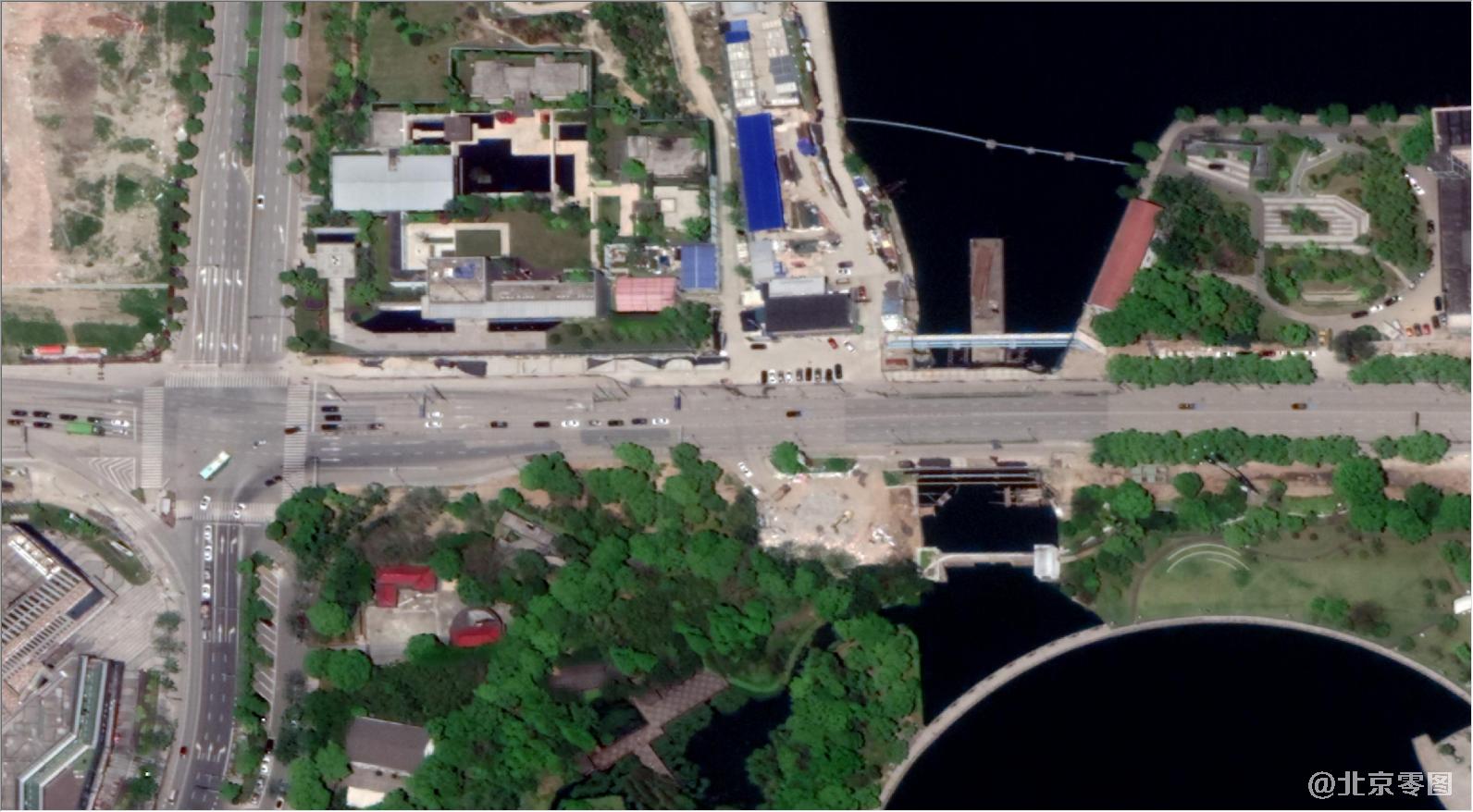
图11、WorldView3卫星拍摄的0.3米卫星图-1
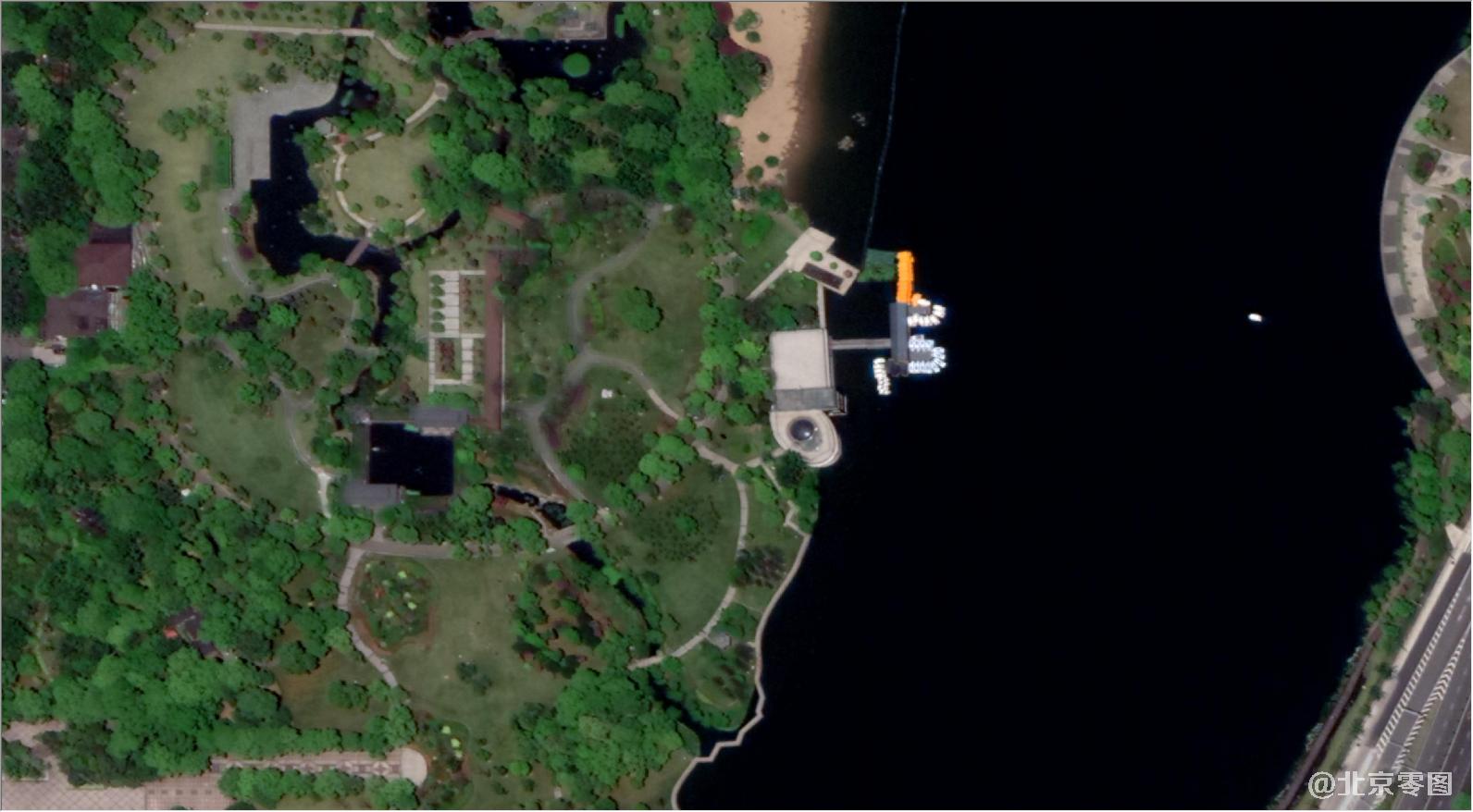
图12、WorldView3卫星拍摄的0.3米卫星图-2
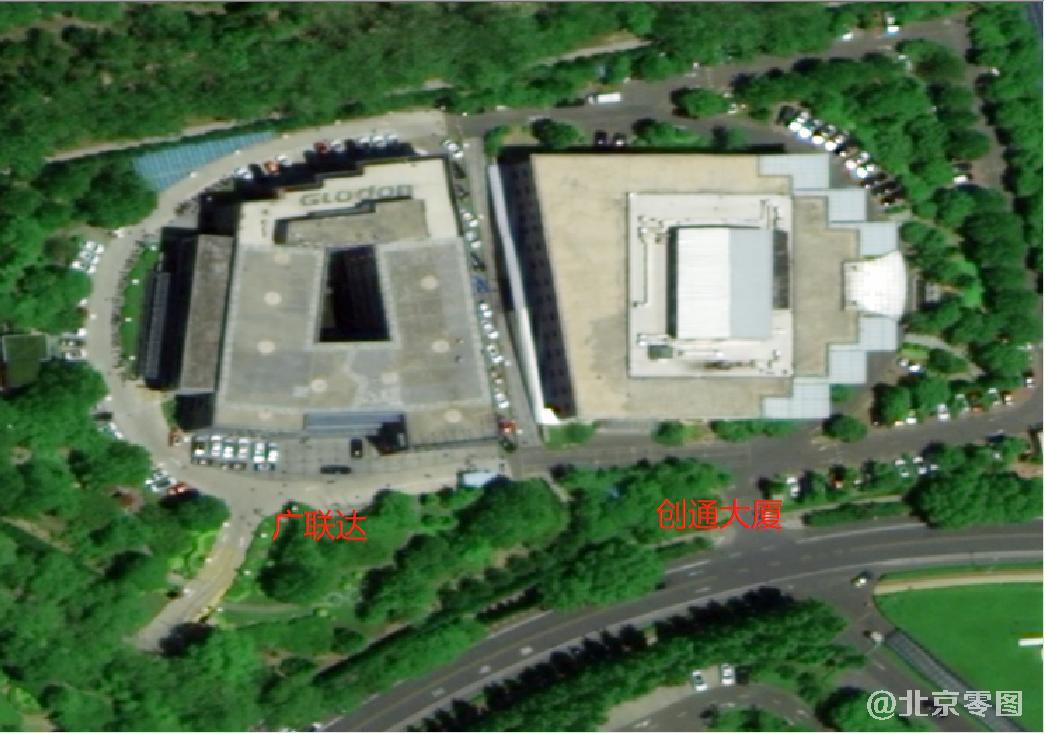
图13、WorldView3卫星拍摄的0.3米卫星图-3
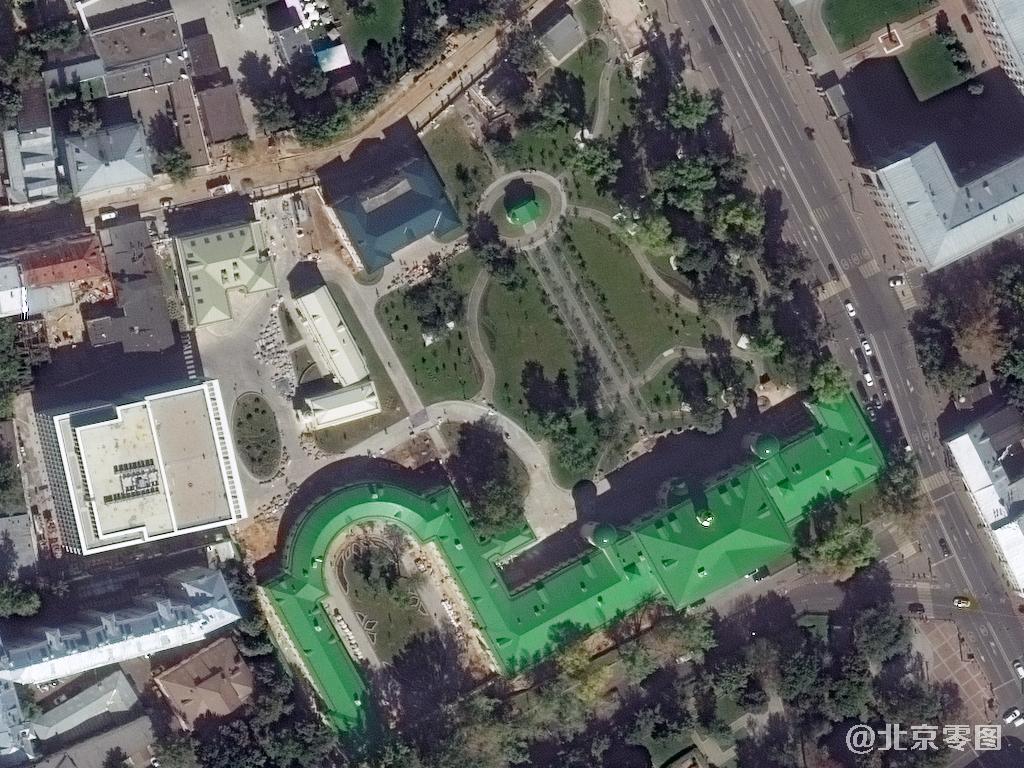
图14、WorldView3卫星拍摄的0.3米卫星图-4
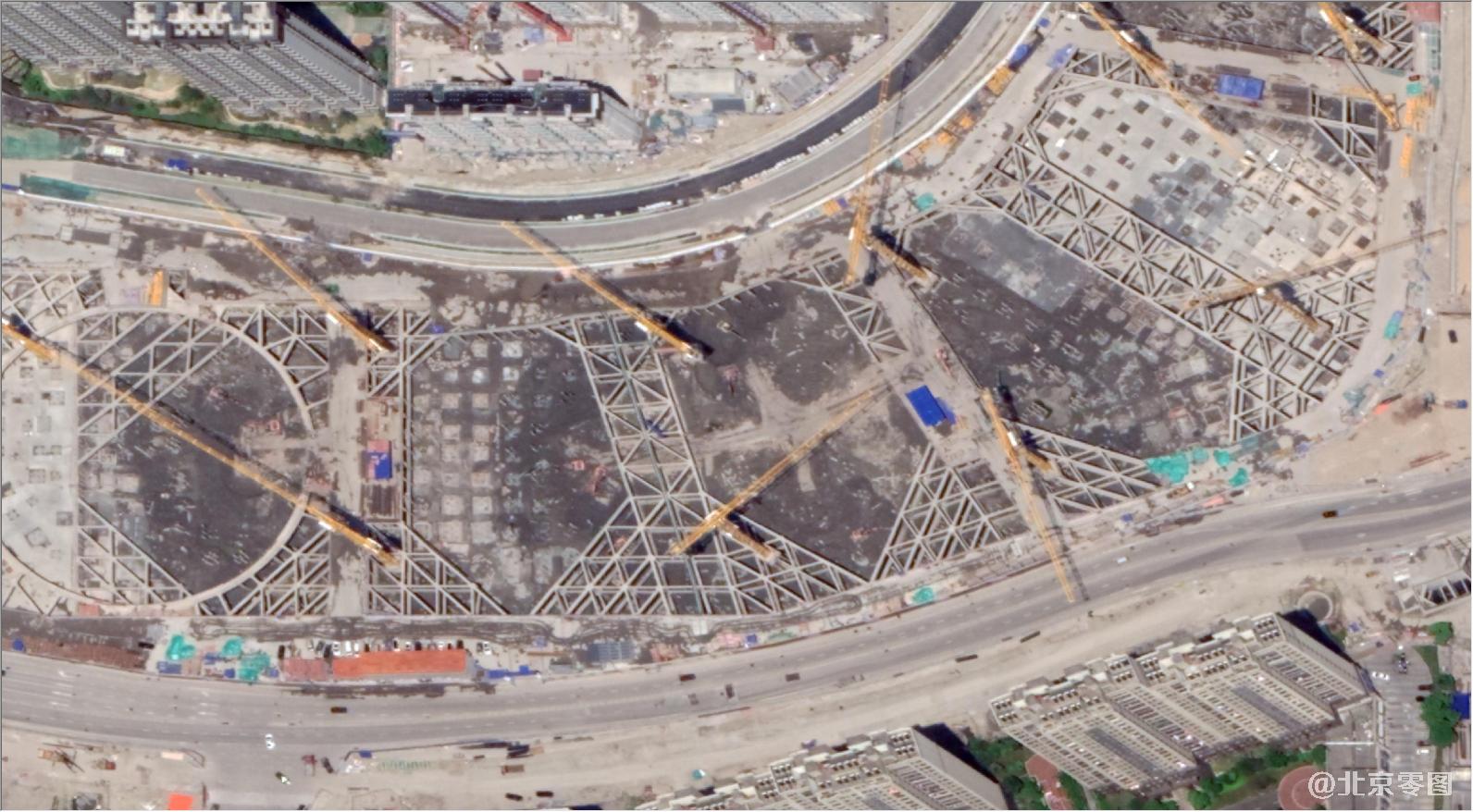
图15、WorldView3卫星拍摄的0.3米卫星图-5
高分二号卫星拍摄的0.8米卫星图:
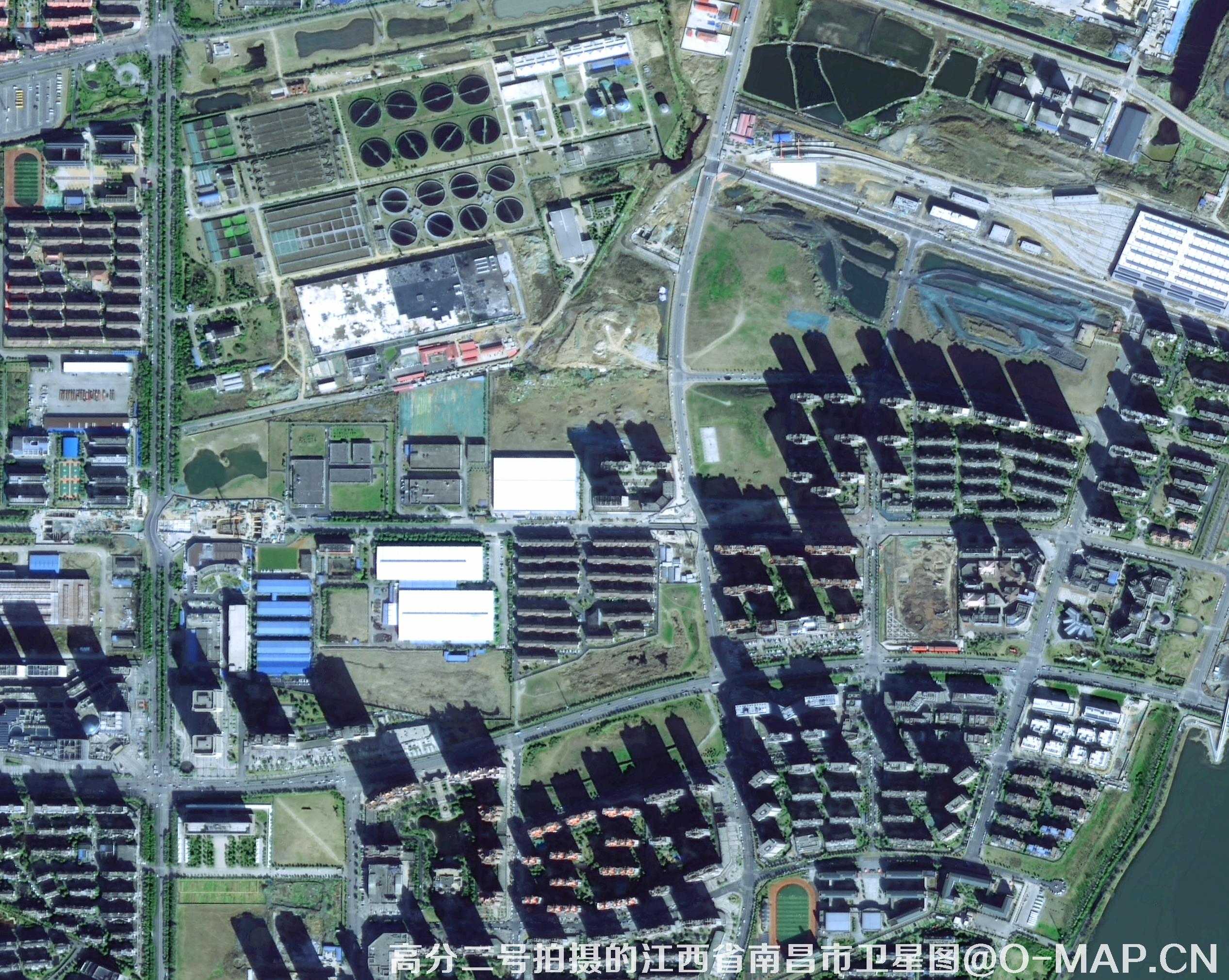
图16、高分二号卫星拍摄的0.8米卫星图-1

图17、高分二号卫星拍摄的0.8米卫星图-2

图18、高分二号卫星拍摄的0.8米卫星图-3

图19、高分二号卫星拍摄的0.8米卫星图-4

图20、高分二号卫星拍摄的0.8米卫星图-5
IKONOS卫星拍摄的0.8米卫星图:
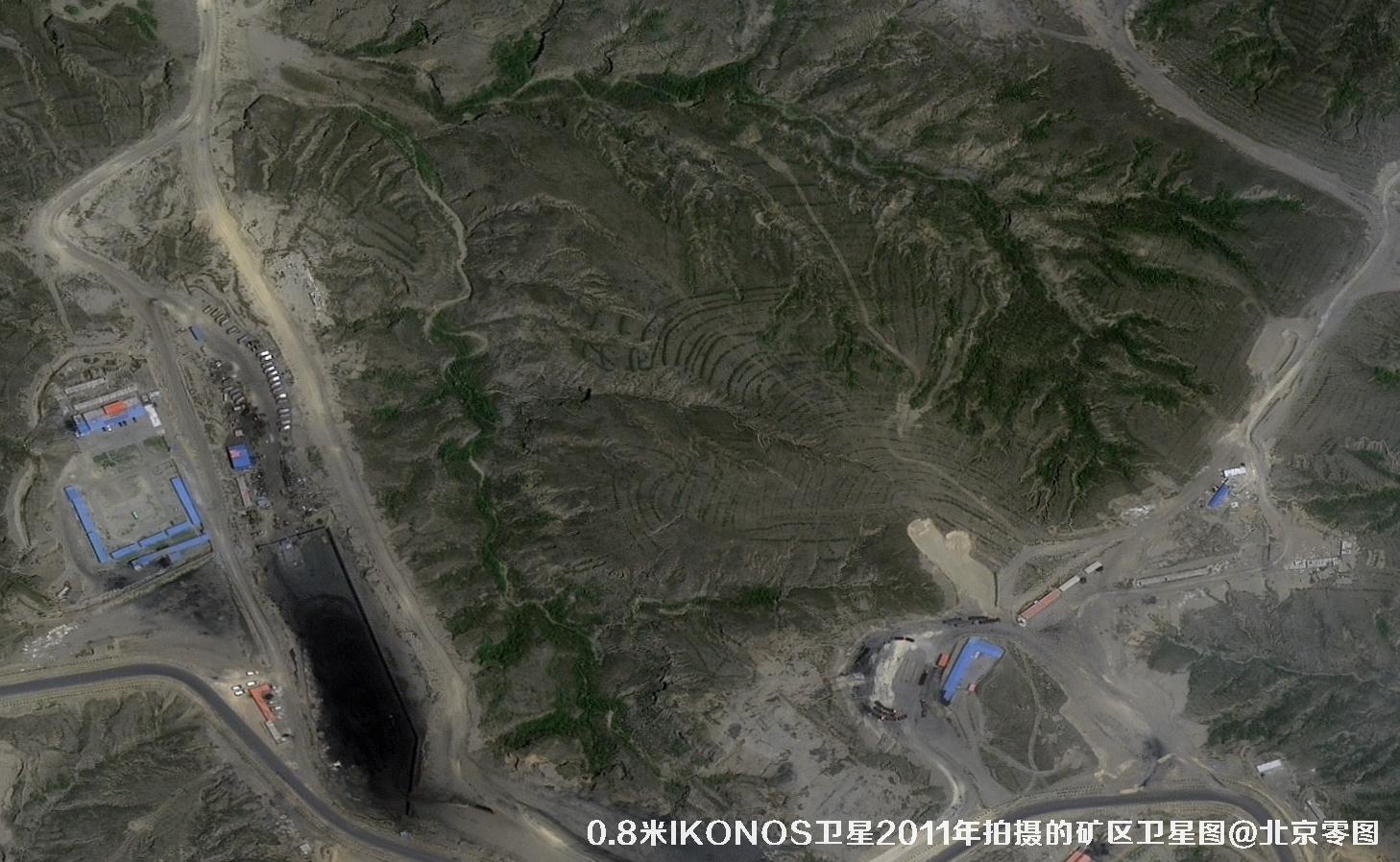
图21、IKONOS卫星拍摄的0.8米卫星图-1

图22、IKONOS卫星拍摄的0.8米卫星图-2

图23、IKONOS卫星拍摄的0.8米卫星图-3

图24、IKONOS卫星拍摄的0.8米卫星图-4

图25、IKONOS卫星拍摄的0.8米卫星图-5
快鸟卫星拍摄的0.6米卫星图:

图26、快鸟卫星拍摄的0.6米卫星图-1

图27、快鸟卫星拍摄的0.6米卫星图-2
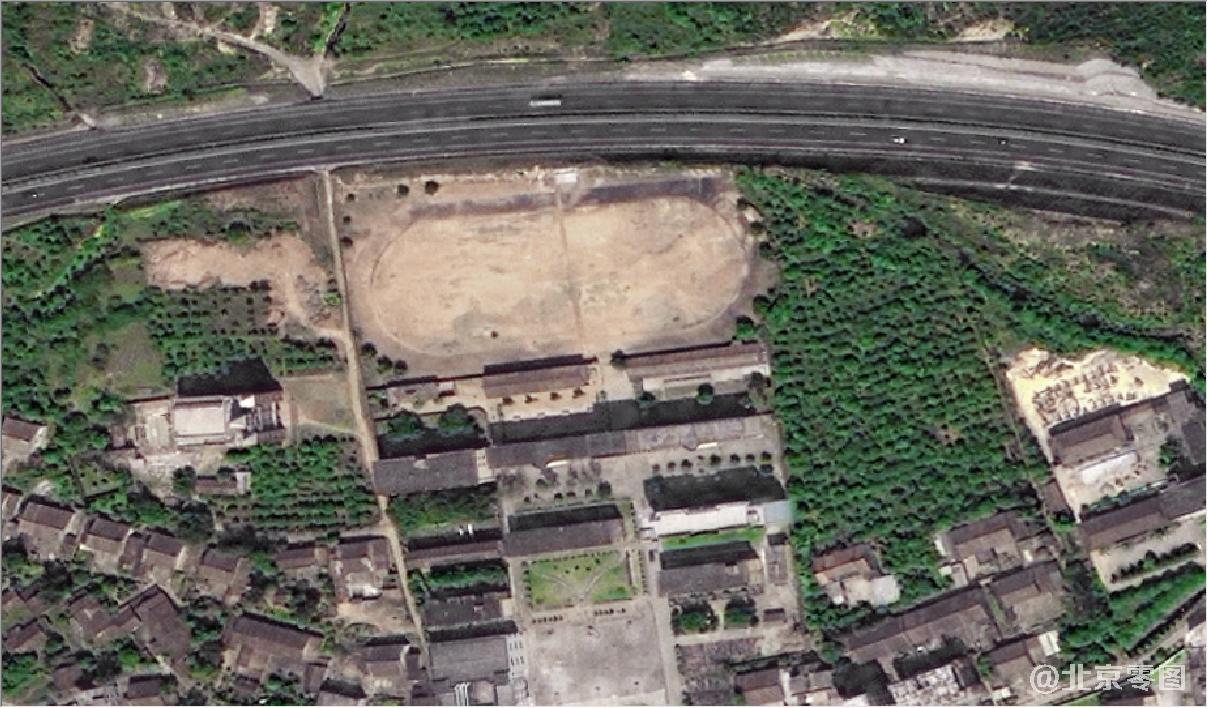
图28、快鸟卫星拍摄的0.6米卫星图-3

图29、快鸟卫星拍摄的0.6米卫星图-4

图30、快鸟卫星拍摄的0.6米卫星图-5
如果本文对您有帮助,不要忘记收藏和分享哦
